Ondervragen
Probleem: hoe de UNMOUNTABLE_BOOT_VOLUME BSOD op Windows te repareren?
Windows 10 retourneert een BSOD UNMOUNTABLE_BOOT_VOLUME tijdens de opstartfase. Het systeem loopt vast en ik heb geen toegang tot mijn bureaublad. Ik kan geen relevante informatie over dit probleem vinden, dus ik zou uw hulp zeer op prijs stellen.
Opgelost antwoord
UNMOUNTABLE_BOOT_VOLUME is een Blue Screen of Death[1] (BSOD) of Stop-fout, die van invloed kan zijn op verschillende versies van Windows, waaronder Windows 10, 8.1, 8, 7 en XP. De fout verschijnt tijdens de opstartfase van de machine en voorkomt volledig dat gebruikers toegang krijgen tot hun desktops en het uitvoeren van gebruikelijke taken - dit is de reden waarom het krijgen van een UNMOUNTABLE BOOT VOLUME-fix wordt kritisch. Niettemin kunnen sommige gebruikers de BSOD plotseling ervaren - tijdens de werking van de pc.
Unmountable Boot Volume-fout heeft een waarde 0x000000ED, dus zowel de code als de technische naam van de bug[2] onderling uitwisselbaar kunnen worden gebruikt. De 0x000000ED-fout betekent dat het I/O-subsysteem op de machine het opstartvolume niet kon aankoppelen. Er zijn echter verschillende redenen waarom dit gebeurt.
De meest voorkomende redenen voor de UNMOUNTABLE_BOOT_VOLUME-fout zijn:
- Een van de meest voorkomende redenen voor het optreden van het probleem is dat Windows de informatie voor de harde schijf of het SSD-station waarop het besturingssysteem zich bevindt niet kan lezen. Dit duidt meestal op beschadigde hardware of dat de HDD/SSD enkele slechte sectoren heeft;
- Een andere veelvoorkomende boosdoener voor Unmountable Boot Volume-fout is een verouderde computer. Gebruikers die een oude machine proberen te upgraden naar de nieuwste Windows-versie (meestal Windows 10), kunnen deze foutmelding krijgen.
- Malware[3] verandert de manier waarop de Windows-machine werkt - het kan soms kritieke systeembestanden beschadigen en verschillende Blue Screen- en andere fouten veroorzaken.

De boosdoener kan worden geïdentificeerd op basis van de omstandigheden waarin de UNMOUNTABLE_BOOT_VOLUME BSOD optreedt. Windows kan bijvoorbeeld worden gestreeld tijdens het instellen van de installatie, het opstarten van Windows of tijdens belangrijk werk. Het volgende bericht met de blauwe schermachtergrond verschijnt:
Er is een probleem opgetreden met uw pc en deze moet opnieuw worden opgestart. We verzamelen alleen wat foutinformatie en beginnen dan opnieuw voor u. (30% voltooid)
Als u meer wilt weten, kunt u later online zoeken naar deze fout: UNMOUNTABLE_BOOT_VOLUME
repareren 1. Maak gebruik van de opstartreparatiefunctie
Om een beschadigd systeem te repareren, moet u de gelicentieerde versie van Reimage Reimage.
Als het u gelukt is om Windows met succes op te starten, moet u Opstartherstel uitvoeren om te voorkomen dat de fout UNMOUNTABLE_BOOT_VOLUME opnieuw optreedt. Voer hiervoor deze stappen uit:
- Verwijder alle externe schijven (cd, dvd USB) van uw pc.
- druk op Stroom knop om opnieuw op te starten.
- Houd tijdens het opstarten van Windows ingedrukt F8 sleutel.
- Navigeer met de pijltjestoetsen op uw toetsenbord naar de Repareer je computer optie en druk op Binnenkomen.
- Selecteer toetsenbordindeling en klik op Volgende.
- Selecteer gebruikersnaam, typ de wachtwoorden druk op oke.
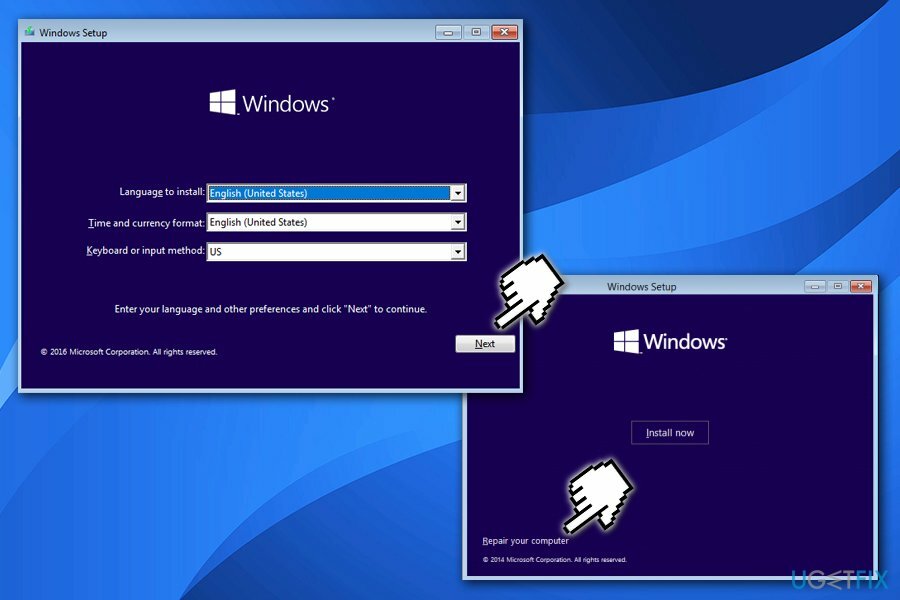
- Wanneer het menu Systeemhersteloptie verschijnt, selecteert u: Opstartreparatie.
- Start het systeem indien nodig opnieuw op.
Fix 1.1 Gebruik de opstartherstelfunctie (indien niet opstartbaar)
Om een beschadigd systeem te repareren, moet u de gelicentieerde versie van Reimage Reimage.
Als uw pc tijdens het opstarten helaas vastloopt met de 0x000000ED BSOD, bereidt u USB of dvd voor met de installatiemedia van Windows 10. Als u de schijf/flash-USB nog niet hebt, kunt u deze maken door de stappen op. te volgen deze pagina. Hiervoor heeft u een andere pc met Windows OS nodig. Als u klaar bent, sluit u de opstartbare Windows 10 Installation Media aan en volgt u deze stappen:
- Start de pc opnieuw op.
- Druk op een willekeurige toets om op te starten vanaf de installatiemedia.
- Selecteer taal, tijd, valuta, en Toetsenbord invoer methode en druk op Volgende.
- Klik Repareer je computer (NIET Installeer Windows) en selecteer het type besturingssysteem dat u wilt repareren.
- Klik Problemen oplossen.
- Selecteer Geavanceerdopties en klik Automatisch herstel of Opstart reparatie.
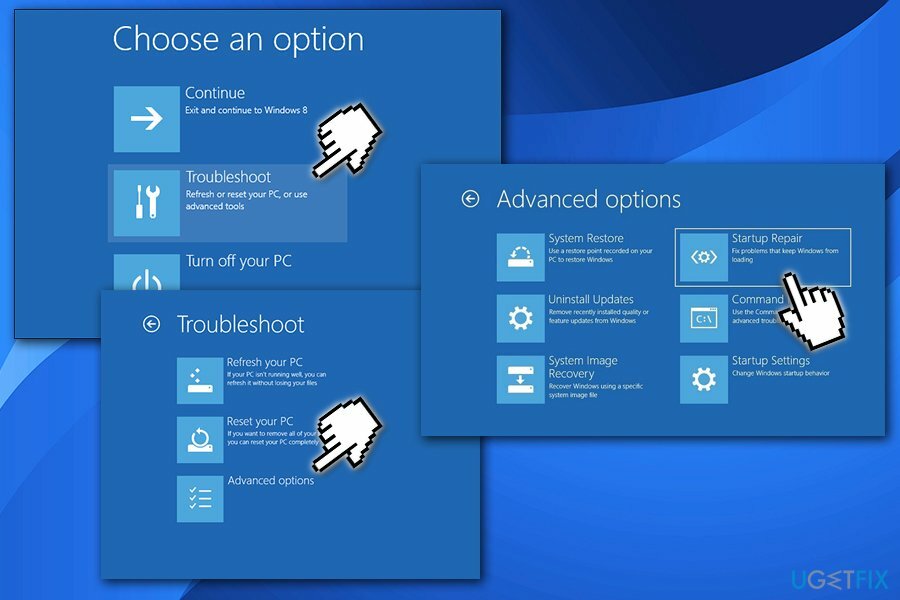
- Wanneer het systeem het besturingssysteem detecteert, selecteert u het besturingssysteem dat op uw pc wordt uitgevoerd.
- Koppel ten slotte de USB los of verwijder de opstartmedia van dvd's en probeer uw apparaat op te starten.
repareren 2. Systeembestandscontrole uitvoeren
Om een beschadigd systeem te repareren, moet u de gelicentieerde versie van Reimage Reimage.
- Ga naar Problemen oplossen optie zoals beschreven in de vorige stap
- Selecteer Geavanceerde optie
- Kies Opdrachtprompt
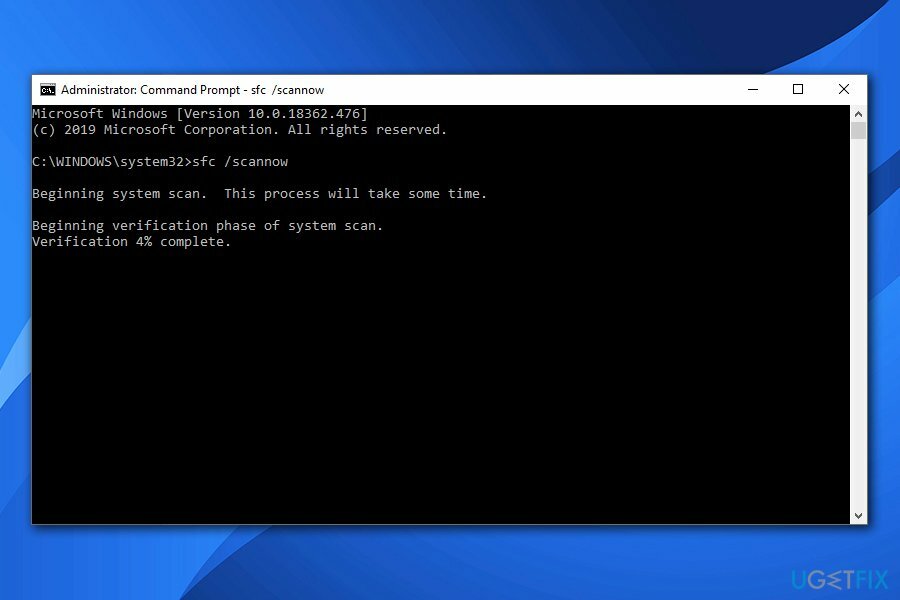
- Zodra het nieuwe venster wordt geopend, typt u de volgende opdracht en drukt u op Binnenkomen:
sfc /scannow
Hierdoor kan het systeem controleren op systeemfouten of corruptie, wat u mogelijk kan helpen bij het oplossen van de UNMOUNTABLE BOOT VOLUME-fout.
repareren 3. Voer de opdracht chkdsk uit via de opdrachtprompt
Om een beschadigd systeem te repareren, moet u de gelicentieerde versie van Reimage Reimage.
- Ga terug naar Geavanceerde optie
- Kies Opdrachtprompt
- Typ de volgende opdracht en druk op Binnenkomen:
chkdsk /r c:
- Type ja en druk op Binnenkomen
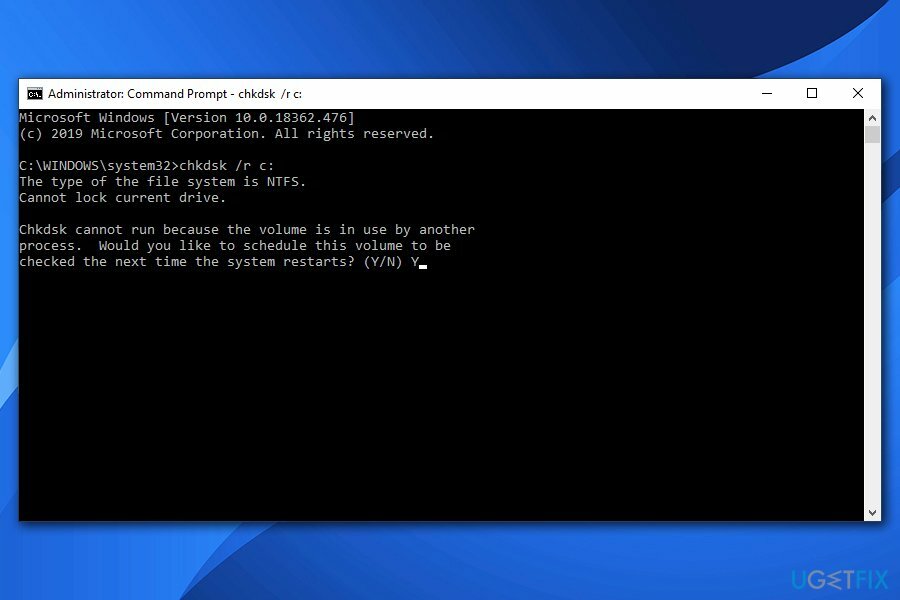
- Opnieuw opstarten
repareren 4. Master Boot Record repareren
Om een beschadigd systeem te repareren, moet u de gelicentieerde versie van Reimage Reimage.
- Klik Stroom en probeer uw pc op te starten.
- druk op F8 toets herhaaldelijk bij het opstarten en selecteer Repareer je computer.
- Selecteer Opdrachtprompt en typ de volgende opdrachten.
- druk op Binnenkomen na elk en verwijder NIET de spatie voor / symbool.
bootrec /fixMBR
bootrec /fixBoot
bootrec /rebuildBCD
Als u de UNMOUNTABLE BOOT VOLUME-fout automatisch wilt herstellen, raden we u aan uw machine te scannen met: ReimageMac-wasmachine X9
Herstel uw fouten automatisch
Het ugetfix.com-team doet zijn best om gebruikers te helpen de beste oplossingen te vinden om hun fouten te elimineren. Als u niet wilt worstelen met handmatige reparatietechnieken, gebruik dan de automatische software. Alle aanbevolen producten zijn getest en goedgekeurd door onze professionals. Hulpprogramma's die u kunt gebruiken om uw fout op te lossen, worden hieronder vermeld:
Bieden
doe het nu!
Download FixGeluk
Garantie
doe het nu!
Download FixGeluk
Garantie
Als je je fout niet hebt opgelost met Reimage, neem dan contact op met ons ondersteuningsteam voor hulp. Laat ons alstublieft alle details weten waarvan u denkt dat we die moeten weten over uw probleem.
Dit gepatenteerde reparatieproces maakt gebruik van een database van 25 miljoen componenten die elk beschadigd of ontbrekend bestand op de computer van de gebruiker kunnen vervangen.
Om een beschadigd systeem te repareren, moet u de gelicentieerde versie van Reimage hulpprogramma voor het verwijderen van malware.

Om volledig anoniem te blijven en te voorkomen dat de ISP en de overheid tegen spionage op jou, je zou in dienst moeten nemen Privé internettoegang VPN. Hiermee kunt u verbinding maken met internet terwijl u volledig anoniem bent door alle informatie te coderen, trackers, advertenties en schadelijke inhoud te voorkomen. Het belangrijkste is dat u een einde maakt aan de illegale bewakingsactiviteiten die de NSA en andere overheidsinstellingen achter uw rug om uitvoeren.
Er kunnen zich op elk moment onvoorziene omstandigheden voordoen tijdens het gebruik van de computer: deze kan worden uitgeschakeld door een stroomstoring, a Blue Screen of Death (BSoD) kan optreden, of willekeurige Windows-updates kunnen de machine wanneer u een paar keer weggaat minuten. Als gevolg hiervan kunnen uw schoolwerk, belangrijke documenten en andere gegevens verloren gaan. Naar herstellen verloren bestanden, kunt u gebruiken Gegevensherstel Pro – het doorzoekt kopieën van bestanden die nog beschikbaar zijn op uw harde schijf en haalt ze snel op.